相信大部分玩linkedin的小伙伴都发现了,linkedin的信息中心改版了!每次一个新的变革都会带出许多不同的声音, 而这次linkedin完全改版message系列,也算是一个大的突破,改变了大家之前用linkedin的习惯。不过,如果你也同时做facebook, 你会发现,其实facebook message和linkedin message有很多相似之处的。
首先,你可以发现,左边栏是你已发短信或发短信给你的客户清单。而不是单独的谈话,你可以看到你的联系人。

点击一个联系人,发送信息,然后就可以看到你与客户之前的所有聊天记录。 同时,之前归档的对话都会显示出来,按照最新对话的形式。
虽然这样子可以很方便地看到你之前与单个客户或特定的客户的对话,但是看起来不是那么地正式,显得随意,这个也可能对于个人或者一些情况而言不是一件好事。
1. 发表情符号
通过上面的图片,我们还可以很惊奇地发现,linkedin上居然可以发表情符号!

在这个linkedin message上可以添加表情符号和GIF 动画。 不过,我觉得可能对于linkedin这种专业性很强的社交平台而言,我感觉加入这种表情符号显得有点格格不入。除非你是和一些比较亲密的朋友交谈,或者是很熟悉喜欢发这种表情的客户交谈时使用。
2. 筛选你的linkedin信息
要筛选你的linkedin信息的话,可以点击左上角的所有邮件的向下箭头。
如图:
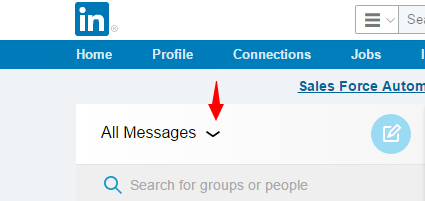
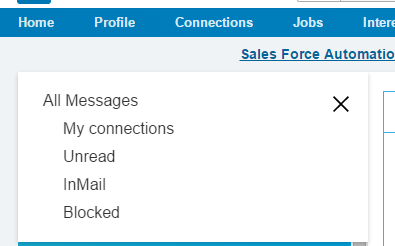
3. Linkedin上的对话
如果要开始和某个人开始新的对话,点击蓝色的圈圈,在“All message”处。

然后会打开一个对话框,你可以开始输入想要发信息的客户名。如图:
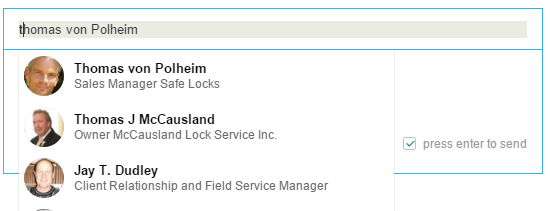
上图的点击“enter”键可以是否选择大家可以自己选择,这也算是为了保证不发错信息的又一道屏障。
在很多情况下,你都会发送一些专业性或者是商业上的信息给你的联系人,那么你最好就要取消选中这个复选框,要知道,发出去的短信如果有误差那就很可能会失去一个潜在客户啦。
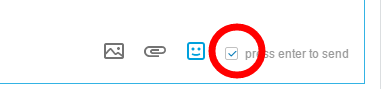
同时,在下图我们也可以看到,你可以选择插入图片,插入文档发送给联系人。
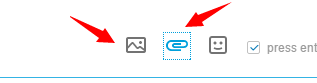
当然,你也可以使用上面的动态gif,有些还是很不错的哦!不过一般情况下,还是只会发给熟人的。要注意的是,一旦发送就没办法撤销和删除咯。
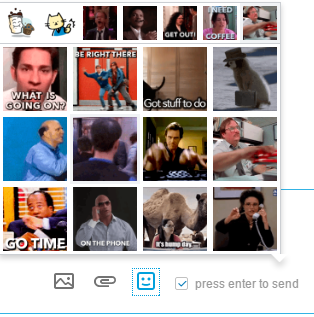
而在右上角的一个图标中,也可以选择以下这几种设置,允许你标记为未读,静音(或取消静音)的谈话,转发或者是删除谈话。当然,你也可以在左边的列表中删除对话。
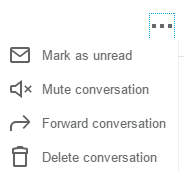
4. 群发消息
在LinkedIn中,不是很建议大家群发消息,除非是以下两种情况:
(1) 你被朋友推荐
(2) 大家都加入到一个对话里
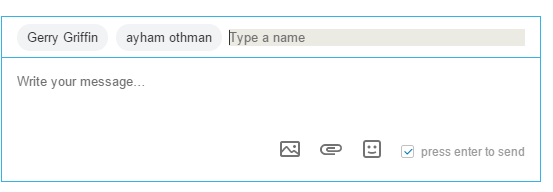
以上就是关于linkedin新版的信息中心的介绍了,Linkdin的UI来了一次大改版,小伙伴们适应了变化了没,新的消息中心比之前的功能丰富了很多,还没有尝试的同学快点去玩一下吧。



看了你的博客才知道[哈哈]
我都没注意到呢 ,原来改了这几点
感觉linkedIn要比FB好做呀
我之前做LinkedIn都是群发的!!小北啊你咋不早点说[伤心][泪]
linkedin之前可以群发,但是单独显示到个人,这个改版没有了这个功能,不太方便啊,小北怎么看呢
谢谢小北的分享